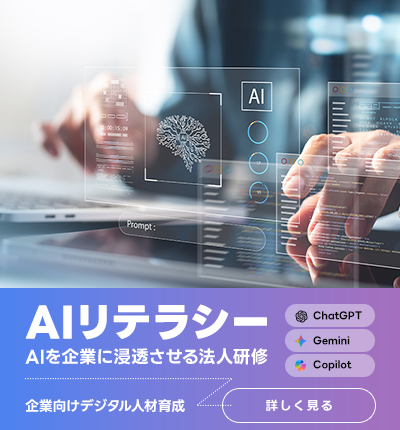お知らせ・ニュースリリース
即戦力の人材育成を、短期間で。
アイクラウド研修サービスは「ウェブマーケティング」「Excel」などのアプリケーションを短期間で学ぶ研修サービスです。企業さまごとにカリキュラムを構築するオーダーメイドの教育スタイルは、研修実施後の実務に直結し、即戦力の人材育成を可能にします。以下のメニューよりコンテンツをご覧ください。
コンピュータ専門の研修サービスが提供する、研修カテゴリー
「デジタルマーケティング」の研修
ウェブマーケッターの育成、グロースハッカー育成
デジタルマーケティング研修一覧
「生産性向上」を実現する研修
Excel/PowerPointなどのデータ作成、資料作成の効率化
オフィス研修一覧
教育ニュースフィード
-
![生成AI研修で人とAIが協働する組織へ!カリキュラムや選び方・実施の流れを解説]()
生成AI研修で人とAIが協働する組織へ!カリキュラムや選び方・実施の流れを解説
-
![AI研修で人材育成を加速!目的・内容・サービスの選び方を解説]()
AI研修で人材育成を加速!目的・内容・サービスの選び方を解説
-
![「育てても無駄」はもう古い!中小企業のリスキリング、失敗しないための逆転戦略]()
「育てても無駄」はもう古い!中小企業のリスキリング、失敗しないための逆転戦略
-
![生成AI、使えてない? 利用経験者の4人に1人以上が「困惑」。実践的な研修を求める声も]()
生成AI、使えてない? 利用経験者の4人に1人以上が「困惑」。実践的な研修を求める声も
-
![【AI時代の働き方】業務にAIを導入して、7割以上が「仕事が変わった」と回答!その具体的な変化と課題とは?]()
【AI時代の働き方】業務にAIを導入して、7割以上が「仕事が変わった」と回答!その具体的な変化と..
-
![生成AIリテラシー研修とは?学べることや特徴を解説]()
生成AIリテラシー研修とは?学べることや特徴を解説
2025年 研修人気ランキング TOP5
ウェブ系研修 TOP5Googleアナリティクス/ウェブ広告/デジタルマーケ
エンジニア系研修 TOP5Java/C#/PHP/インフラ